En smart egenskab ved GT king er dens evne til at køre ikke bare ét, men to operativsystemer. Derfor har vi hos DroiX lavet en nem guide til, hvordan du installerer CoreELEC på din Beelink GT King (eller GT King Pro!).
Hvad er CoreELEC?
CoreELEC er et alternativt styresystem udviklet af Team CoreELEC.
Det er beregnet til at være en “Just Enough OS”-distribution designet til brug af Kodi på Android-bokse. Selvom Kodi også kan bruges på Android-operativsystemet, er der et vist overhead med hensyn til lager- og hukommelsesforbrug.
CoreELEC afhjælper det og giver en oplevelse, der er fuldt fokuseret på at gøre din Android-enhed til et underholdningscenter i hjemmet.
Med det i tankerne: Hvis du bruger din enhed til noget andet end Kodi, skal du ikke prøve dette.
CoreELEC er et ikke-destruktivt styresystem, så det er ikke nødvendigt at flashe eMMC. Det gør det sikkert at afprøve og konfigurere sammenlignet med de typiske farer ved installation af ny firmware på Android-enheder.
Installation af CoreELEC på Beelink GT King
Før du starter
Før du begynder installationsprocessen, skal du bruge følgende:
- En pc eller bærbar computer
- Et microSD-kort på mindst 4 GB (eller et SD-kort i fuld størrelse til GT King Pro)
- Du skal også bruge en USB-kortlæser, hvis dit system ikke har en indbygget.
- Den nyeste version af CoreELEC (til din enhed)
- Spejl [CoreELEC v19.4]
- USB-billedbehandlingssoftware. Vi kan varmt anbefale Rufus, men du kan også bruge andre muligheder.
Klargør dit microSD-kort
Bemærk: Afhængigt af det parti, den kom fra, kan din GT King allerede have et forudindlæst microSD-kort (SD-kort i fuld størrelse til GT King Pro).
Den version af CoreELEC, du downloader, kommer sandsynligvis i formatet .img.gz. Dette er blot en anden type komprimeret fil, så udpak den først ved hjælp af software som 7zip eller tilsvarende til dit operativsystem.
Når du har udpakket billedfilen fra den komprimerede fil, skal du sætte dit SD-kort i din computer og starte Rufus.
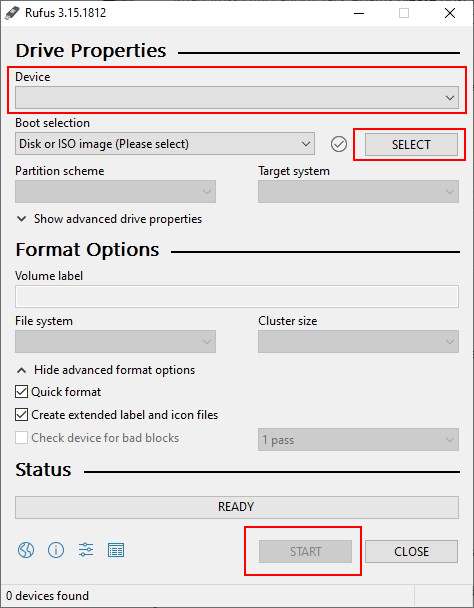
Først skal du sikre dig, at den valgte enhed passer til dit SD-kort. Vær meget forsigtig her, for hvis du vælger den forkerte enhed, kan det resultere i tab af data.
Vælg derefter den billedfil, du udpakkede tidligere.
Tryk til sidst på Ready, når du er klar til at begynde blinkprocessen. Du må ikke frakoble SD-kortet eller lukke Rufus under denne proces, da du ellers bliver nødt til at starte forfra.
Når du er færdig, kan du trygt lukke Rufus, og du er næsten klar til at begynde at bruge CoreELEC.
Kopiering af enhedstræet
Der er et sidste trin, du skal udføre, før CoreELEC kan køre, og det er at kopiere det korrekte enhedstræ til roden af microSD-kortet.
Du bør nu se en lagerplacering kaldet “COREELEC” på din computer. Hvis du ikke gør det, kan det være nødvendigt at tildele det et drevbogstav først.
På denne placering vil der være et par filer og mapper. Nemlig den mappe, der hedder device_tree. Åbn denne mappe.
Du skal nu kopiere filen“g12b_s922x_beelink_gt_king.dtb” til roden af SD-kortet og derefter omdøbe den til dtb.img.

Når dette er gjort, er du færdig med at konfigurere microSD-kortet og kan nu bruge det med din enhed.
Sådan starter du CoreELEC
Den første opstart af CoreELEC er en smule anderledes end de efterfølgende opstartssekvenser.
Sæt først SD-kortet i enheden. Det vil typisk være på siden af enheden.
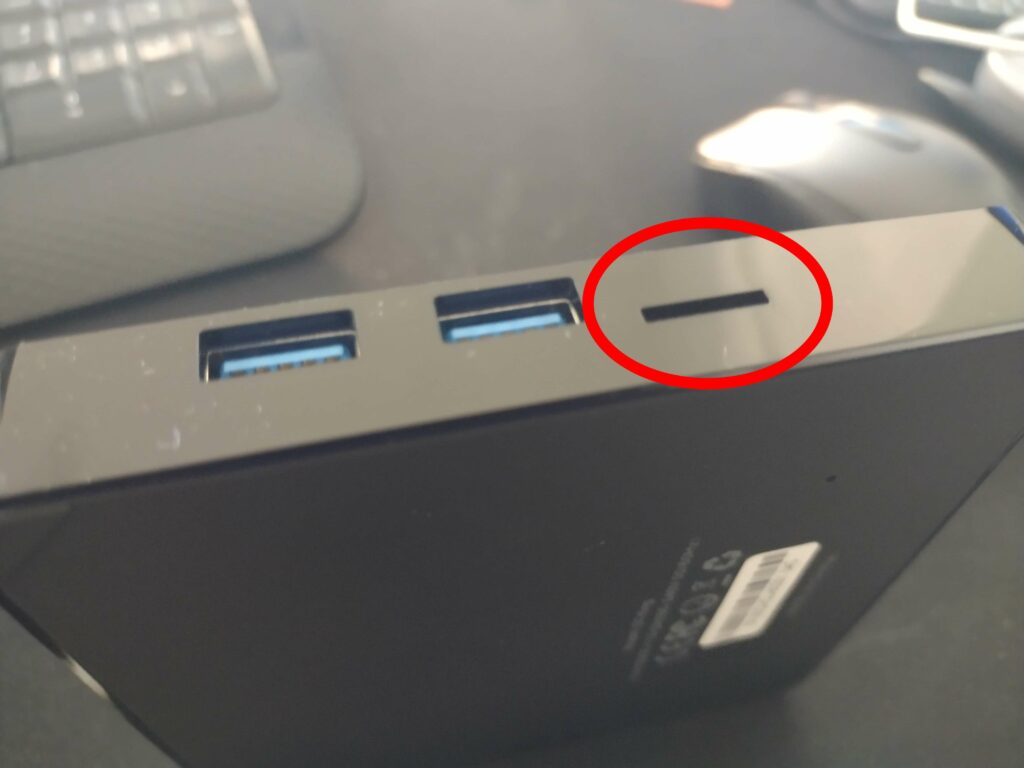
For det andet skal du finde nulstillingsknappen på enheden. Den skal være i et lille hul på størrelse med en knappenål, som du skal bruge en tandstik, papirclips eller lignende for at få adgang til. Sørg for, at denne knap er trykket ned.
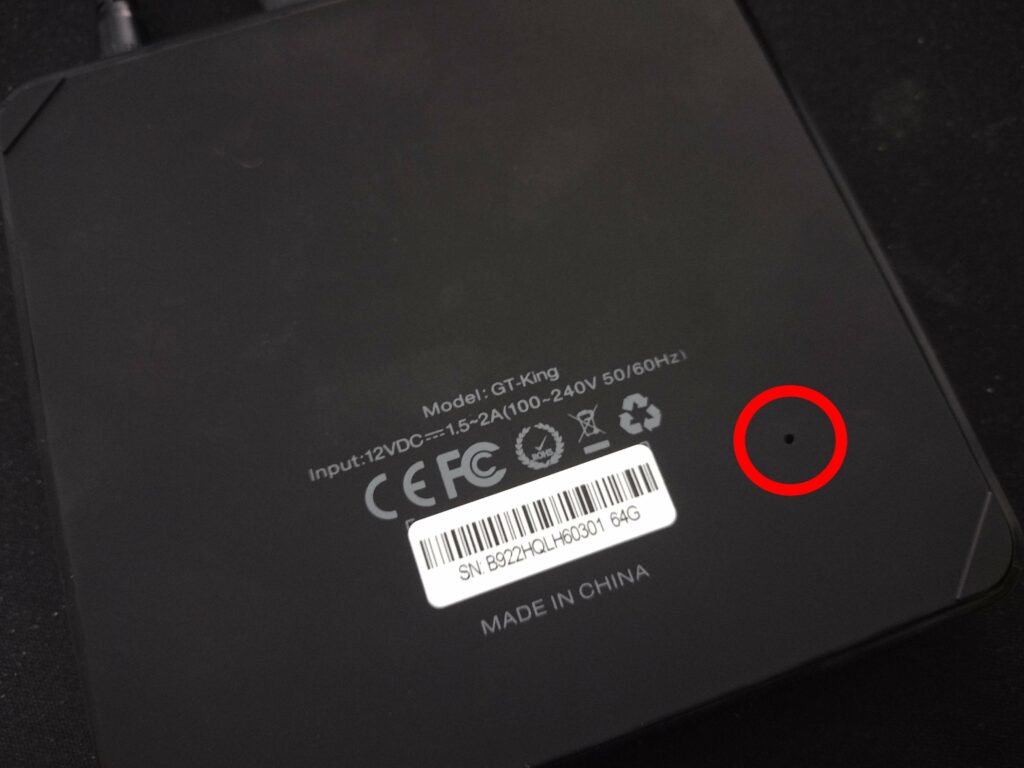
For det tredje (og sidste) skal du tænde for enheden.
Hvis det lykkes, starter enheden op i CoreELEC. Et par indledende operationer udføres først, så sluk ikke enheden, før den er færdig.
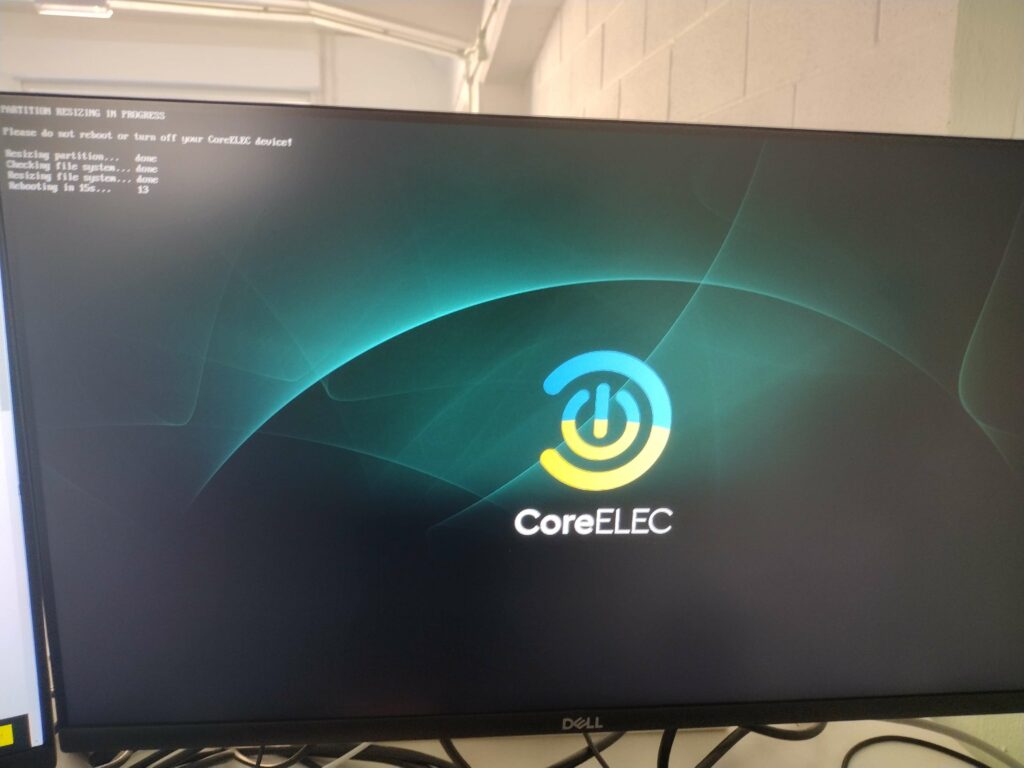
CoreELEC er nu sat op og klar til brug. Du behøver kun at holde reset-knappen nede, første gang du starter CoreELEC. Bagefter kan du blot indsætte eller fjerne SD-kortet, før du starter enheden for at skifte mellem de to operativsystemer.
Efterord
Med denne installation er du nu klar til at begynde at bruge CoreELEC på din Beelink GT King (eller GT King Pro).
Bemærk, at den ikke kommer med nogen add-ons, wizards eller ekstra software overhovedet.
Hvis du vil have tips til, hvordan du bruger Kodi, kan du tjekke forskellige guide-hjemmesider som SEO Michael, og du kan se vores samling af Kodi-blogindlæg med guides til, hvordan du maksimerer dit medieforbrug.
Hvis du er interesseret i at købe din helt egen Beelink GT King, kan du købe Beelink GT King fra DroiX samt Beelink GT King Pro.


